개요: HP 노트북 하드 드라이브에 오류가 발생하고 중요한 작업 파일이 삭제 된 경우 하드 드라이브에서 데이터를 복구하기가 어렵다고 생각하지만 찾은 것이므로 운이 좋지 않을 수 있습니다! 이 문서에서는 삭제 된 데이터를 효과적으로 복구 할 수있는 세 가지 방법을 제공합니다.
우선 HP의 HP 노트북 데이터 손실 이유를 간단히 이해하겠습니다.
1. 오류 작업으로 인해 데스크톱 파일이 휴지통으로 이동했습니다.
2. HP 노트북에서 하드 디스크 데이터를 포맷합니다.
3. 컴퓨터 메모리 하드웨어 손상.
4. 하드 디스크 손상으로 인해 데이터를 읽을 수 없습니다.
5. 파일 손상 또는 HP 디스크 드라이브 충돌.
6. 컴퓨터 시스템이 업데이트되고 데이터가 손실됩니다.

요약하면, 우리 모두는 컴퓨터의 하드 디스크가 매우 중요하다는 것을 알고 있습니다. 저장 장치의 고장이 데이터 손실의 주요 원인입니다. 이제 컴퓨터 데이터는 하드 디스크에 저장되며, 하드 디스크 오류가 발생하면 컴퓨터 데이터가 손실 될 수 있습니다. 컴퓨터의 다른 부분에 문제가있는 경우 하드 디스크를 다른 컴퓨터로 가져가 데이터를 읽을 수도 있습니다.
모든 사람의 데이터 손실이 다르기 때문에이 기사는 주로 세 부분으로 나뉩니다. 방법 1과 방법 2는 주로 HP 노트북을 사전에 백업 한 사람들을위한 것입니다. 방법 3은 날짜를 백업하지 않는 HP 노트북 사용자에게 서비스를 제공하여 노트북 데이터를 직접 복원 할 수 있도록하는 것입니다.
방법 개요 :
방법 1 : HP Recovery Manager를 사용하여 HP 노트북 하드 드라이브에서 삭제 된 데이터를 복구합니다.
방법 2 : HP 백업 및 복구를 사용하여 HP 노트북 하드 드라이브에서 삭제 된 데이터를 복구합니다.
방법 3 : 날짜 검색기 – HP 노트북 하드 드라이브에서 삭제 된 데이터를 복구하는 마스터 (권장)
방법 1 : HP Recovery Manager를 사용하여 HP 노트북 하드 드라이브에서 삭제 된 데이터를 복구합니다.
우리 모두 알고 있듯이 HP 노트북 사용자에게 데이터 백업 및 복구를 제공 할 수있는 무료 응용 프로그램이 있습니다. 그리고 당신이 옳습니다! HP Recovery Manager입니다. 데이터가 손실되기 전에 HP Recovery Manager에서 HP 노트북 데이터를 백업 한 경우이 응용 프로그램에서 데이터를 쉽게 복구 할 수도 있습니다.
1 단계 : 먼저 HP 노트북에서 백업 파일을 찾아서 연 다음 Restore.exe를 두 번 클릭합니다.
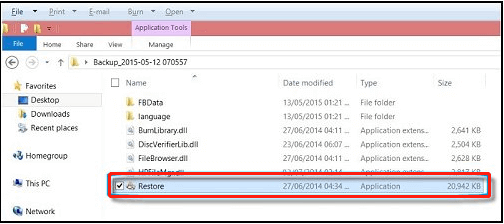
2 단계 :“예”를 클릭하여 시스템 프로그램을 변경합니다.
프로그램이 성공적으로 열리면 "다음"을 클릭하여 다음 단계로 들어갑니다.
3 단계 : 복구 할 파일을 선택하고 "다음"을 다시 클릭합니다.
이때 컴퓨터는 C : \ System 복구 파일에 대해 복원 된 파일의 위치를 지정하고 "다음"을 클릭하여 계속합니다.
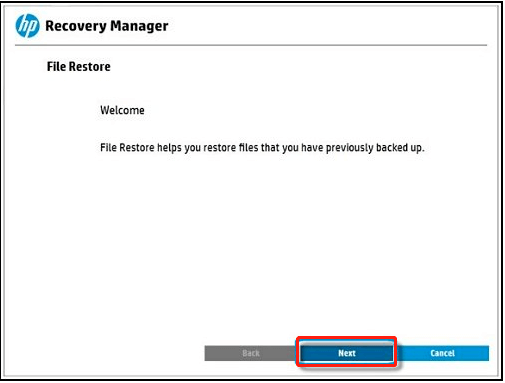
단계 4 : 복구 진행이 완료되면“마침”을 클릭하여 프로그램 프로세스를 종료합니다.
그 후 HP 노트북에 삭제 된 날짜가 저장되었음을 알 수 있습니다.
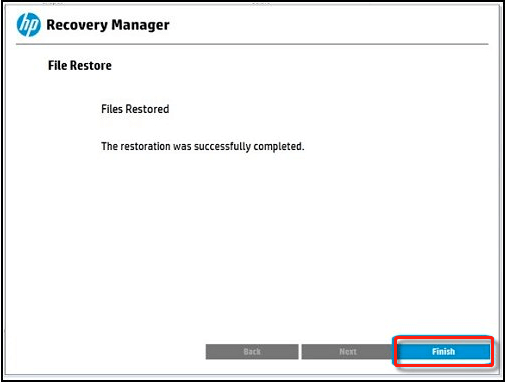
방법 2 : HP 백업 및 복구를 사용하여 HP 노트북 하드 드라이브에서 삭제 된 데이터를 복구합니다.
단계 1 : HP 노트북 검색 영역에서 "시작"을 클릭하고 "복구"를 입력합니다.
2 단계 : 다음으로 컴퓨터 목록의 제어판에서“HP 백업 및 복구 관리자”를 선택합니다.
3 단계 : "전문가 모드"를 클릭 한 다음 사용자가 만든 파일 및 폴더 복원을 선택합니다.
그런 다음 "다음"을 클릭하여 파일 복구를 열 수 있습니다.
4 단계 :이 시점에서 "복구 파일의 가장 일반적인 위치 및 유형"을 선택하는 것이 좋습니다. 마지막으로 "백업 exe"파일을 선택해야합니다. 지침에 따라 파일을 열고 HP 노트북에서 복구하십시오.
방법 3 : 날짜 검색기 — HP 노트북 하드 드라이브에서 삭제 된 데이터를 복구하는 마스터
HP 노트북 날짜를 복구하기 위해 Date Retriever 를 선택하도록 권장 한 이유가 있습니다 .
1. 필터를 사용하여 특정 파일을 검색합니다.
2. 원래 데이터에 비파괴.
3. Quick Scan과 Deep Scan을 모두 사용할 수 있습니다.
4. 복구하기 전에 데이터를 미리 봅니다.
5. 컴퓨터, 하드 드라이브, 플래시 드라이브, 메모리 카드, 디지털 카메라 등에서 데이터를 복구합니다.
6. 사진, 문서, 이메일, 비디오 등을 지원합니다.
7. 우발적 인 삭제, 컴퓨터 바이러스, 예기치 않은 전원 끄기, 원치 않는 포맷 등과 같은 다양한 복구 가능한 시나리오를 제거하십시오.
8. 다른 복구 가능한 데이터 및 형식 유형.
HP 노트북 하드 드라이브에서 데이터를 복구하는 단계 :
1 단계 : HP 노트북에서 프로그램을 다운로드, 설치 및 실행합니다.

2 단계 : 스캔 할 데이터 유형과 손실 된 데이터의 위치를 선택합니다.
빠른 스캔 모드는 몇 분 밖에 걸리지 않지만 잃어버린 날짜를 찾을 수없는 경우 딥 스캔 모드가 필요합니다.

3 단계 : 마지막으로 데이터를 선택하고 "복구"버튼을 클릭하십시오.



